PS给人物换背景去眼镜
1、把图片拖进PS中ctrl+j复制一层

2、用快速选择工具选取人物主体

3、点击工具栏上方的“调整边缘”, 弹出调整边缘工具窗口。点击选中“调整半径工具”,在头发周边白边过于明显的地方进行涂抹
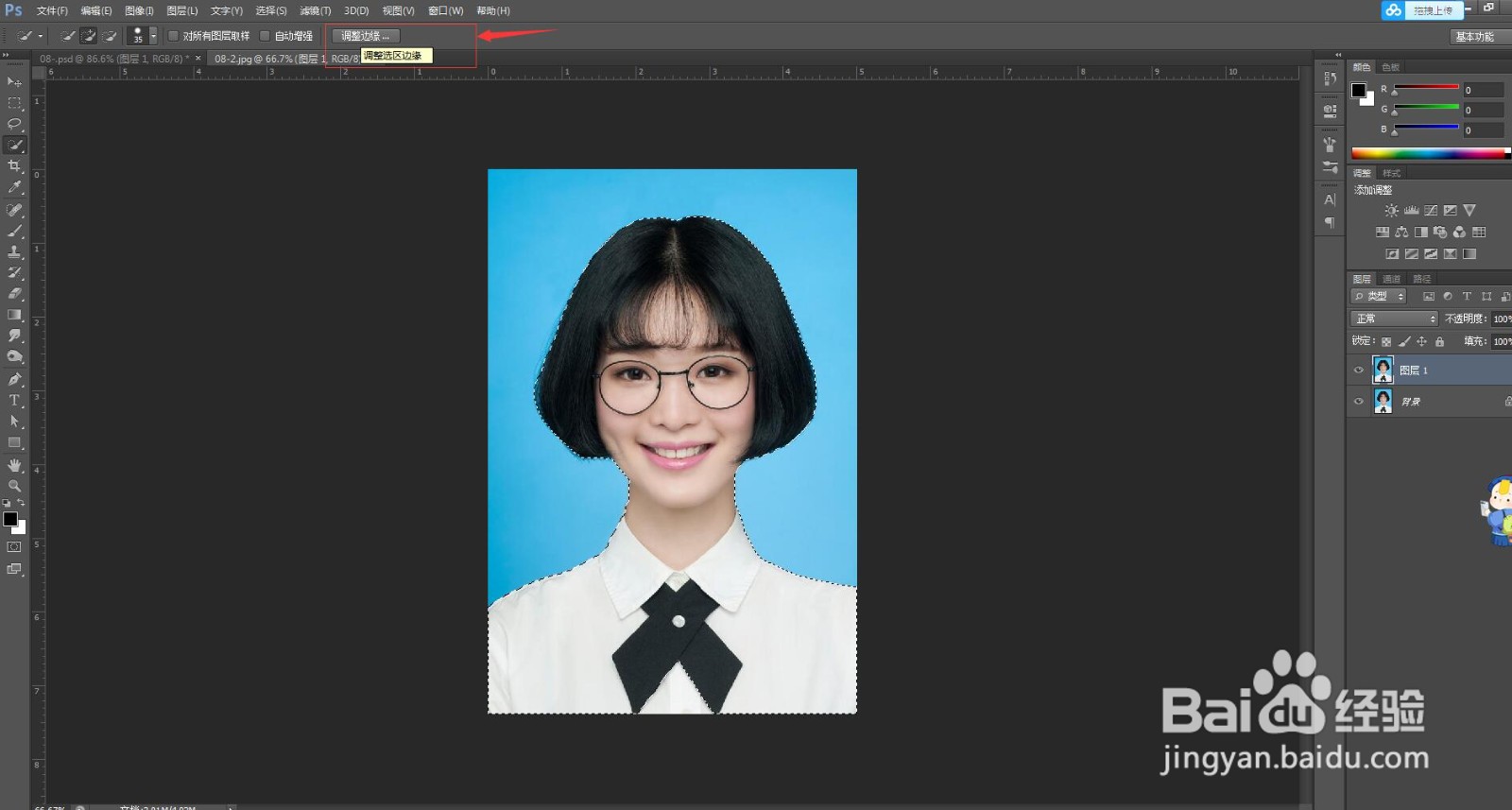

4、点击确定,得到带有蒙版的新建图层,这时候如果有抠的不好的地方,可以继续选择在蒙版上进行局部调整。并关掉下面图层的小眼睛查看效果

5、新建图层ctrl+alt+shift+n,并填充红色

6、ctrl+alt+shift+E盖印一层,并用污点画笔修复工具涂抹眼镜框。接着用修补工具修补色差较大的地方

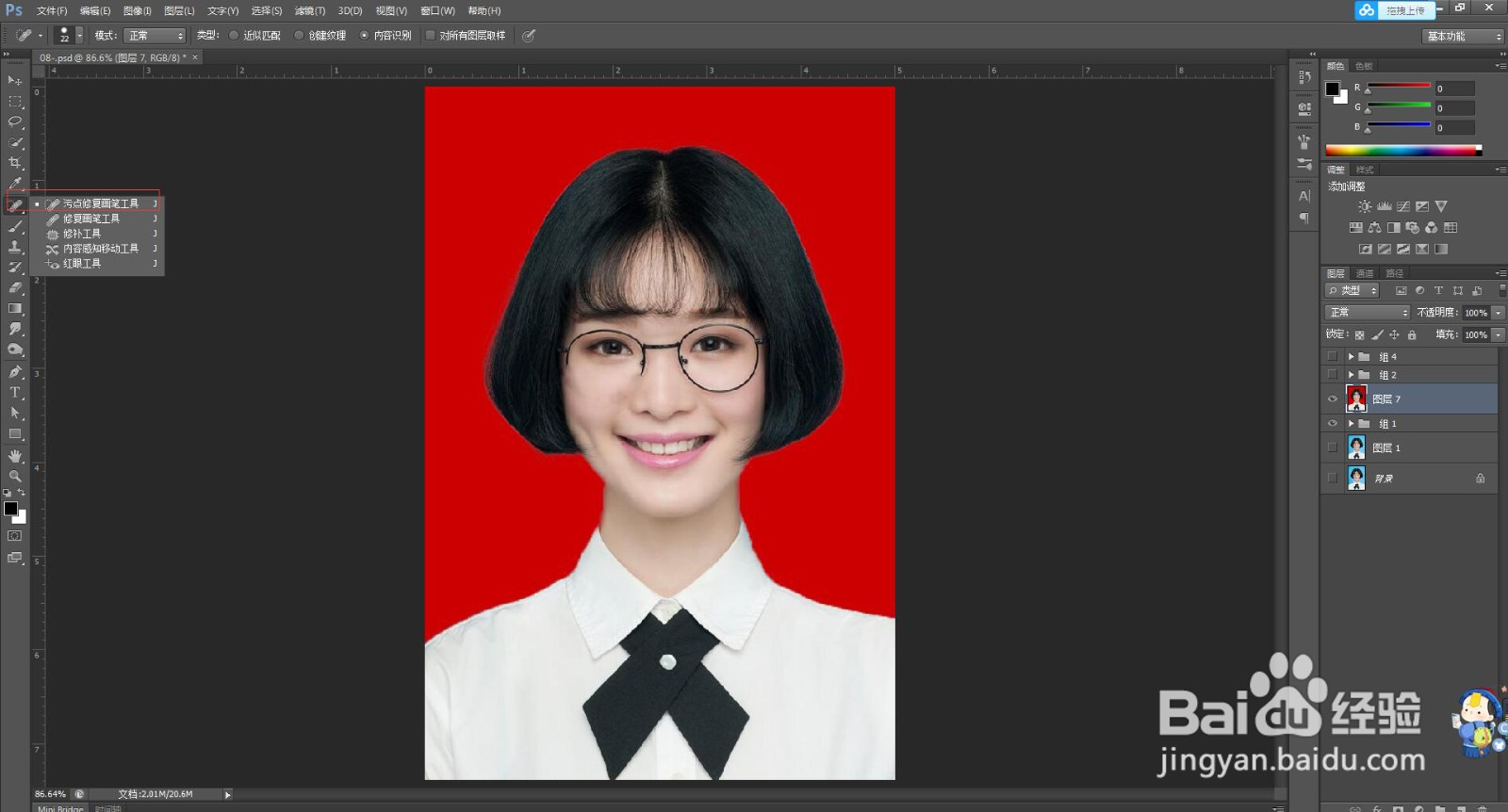
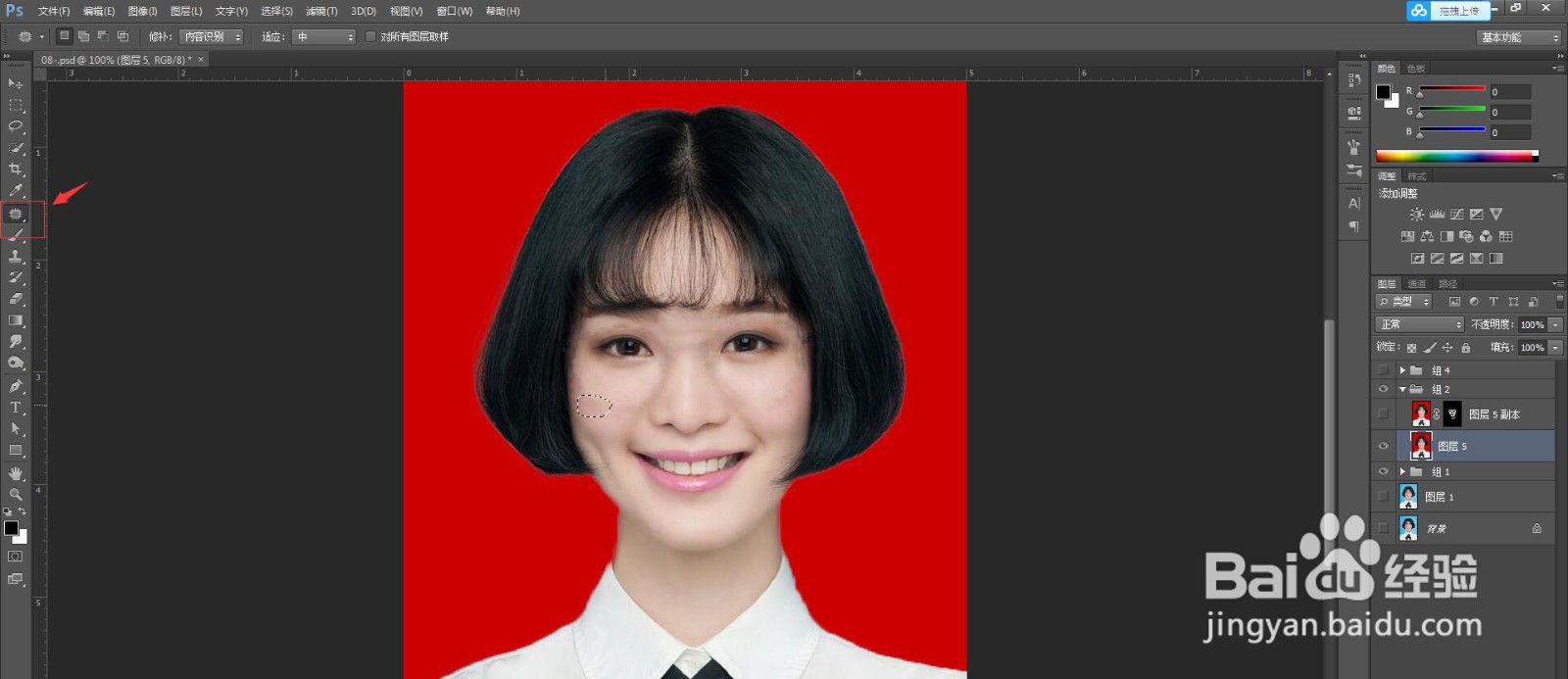
7、复制图层,执行滤镜—模糊—高斯模糊
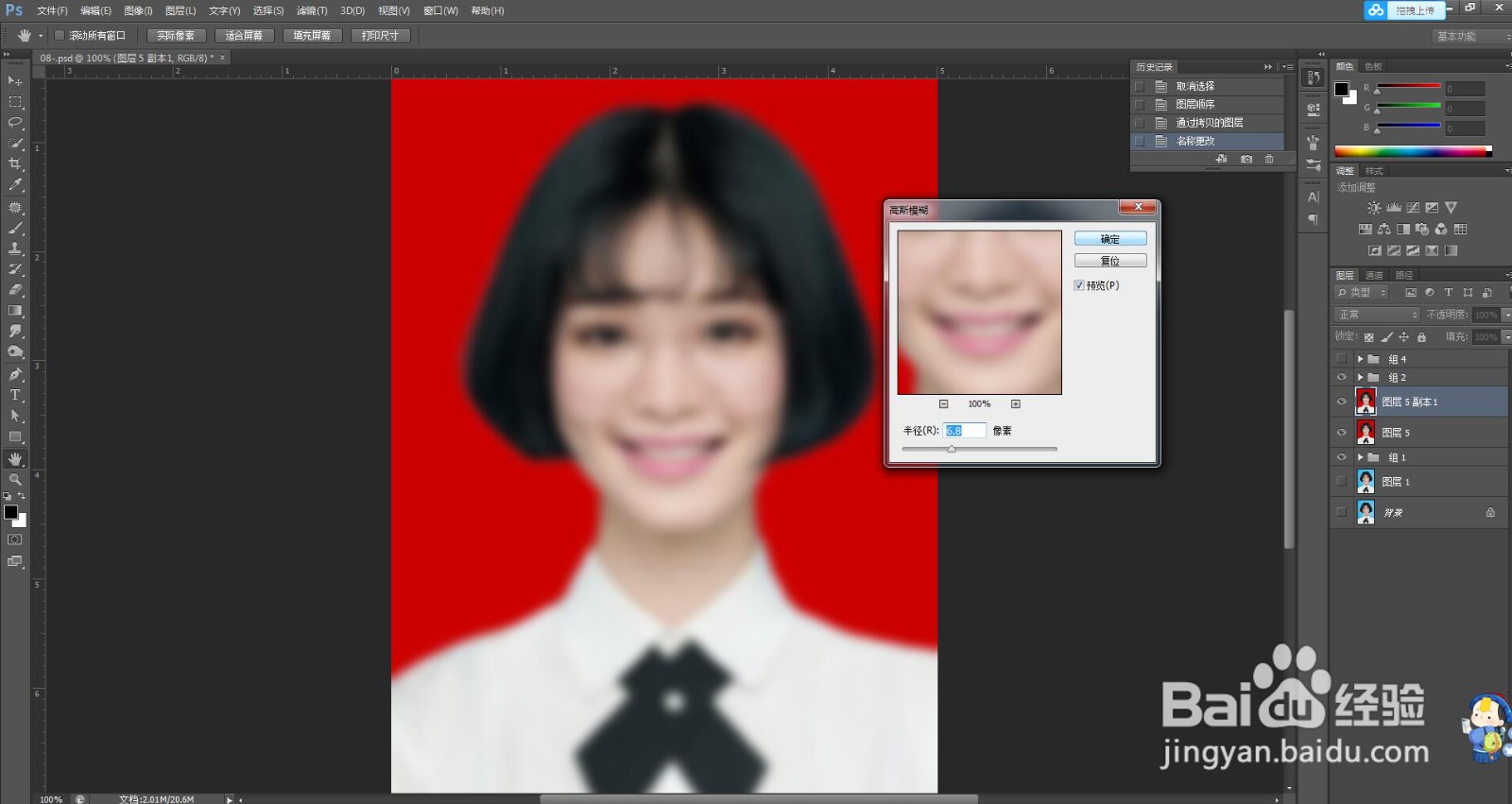
8、按住alt键点击图层蒙版,然后调整前景色为白色,用画笔工具在图层蒙版上涂抹
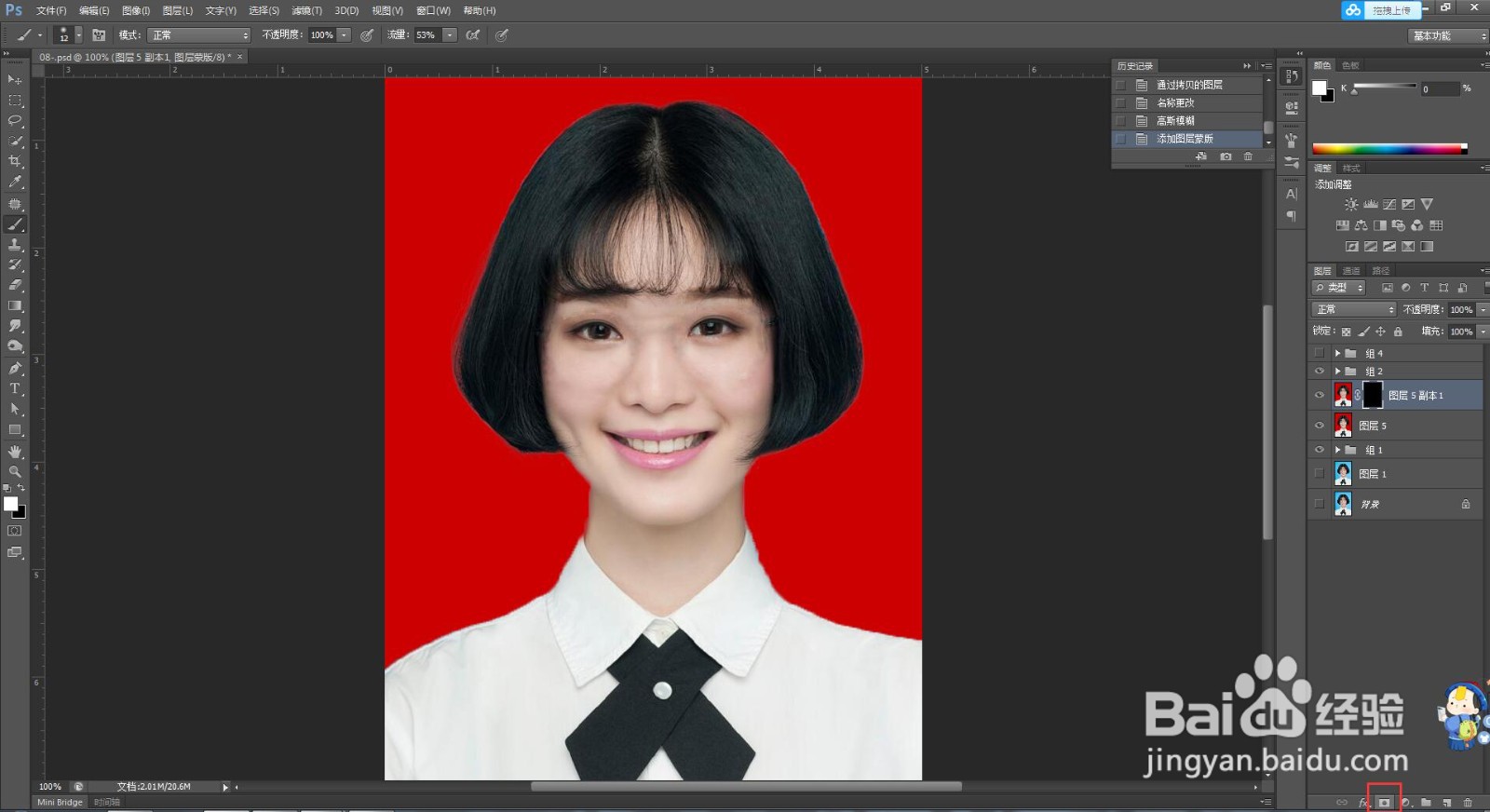
9、然后根据实际情况进行涂抹,得到最终效果

声明:本网站引用、摘录或转载内容仅供网站访问者交流或参考,不代表本站立场,如存在版权或非法内容,请联系站长删除,联系邮箱:site.kefu@qq.com。